エクセルのセルに入力した文字で
先頭から必要なところまで残し
その後ろの文字を
キーボード操作だけで
簡単に一発で削除する方法です。
通常であれば
削除する範囲をマウスで指定して
Bacspaceキーで削除と
これもさほど手間ではありませんが
今回の方法は範囲を指定する必要もありません。
どこの位置から削除するかだけ
指定すればOKです。
エクセルの操作は少しでも
操作は早いほうが良いと思いますので
使って損はないと思います。
◆使い方
エクセルのセルに入力した
住所や長い文字列で指定した位置から
後のデータを全て一発削除する方法です。
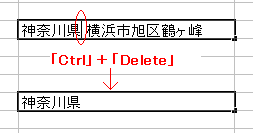
文字列の
削除したい位置をクリックします。
「Ctrl」キーを押しながら
「Delete」キーを押します。
これで完了です。
ショートカットなんて覚えるのが
めんどくさいと思ってる人も、
これなら大丈夫じゃないでしょうか!
エクセルの操作時短に最も簡単で
単純なショートカットキーだけを覚えておくと良いです。
本編の操作説明より
概要説明が長いページになっており申し訳ありません。